Mitte kaua aega tagasi kutsus mu naine töölt. "Ma pean selle vormi enne 5 aastat sisse lülitama, kuid printer on katki. See on PDF. Ma saan selle avada, kuid seda ei saa kuidagi täita. Mida teha?"
Olnud seal. PDF-failid on suurepärased dokumentide jagamiseks, kuid mitte alati nende redigeerimiseks. See ei ole üllatav, kui arvate, et PDF on tõesti ainult pilt, mitte toores tekst. Ja kui faili ei looda nii, et oleks võimalik redigeerida (mis tähendab teksti lisamist, näiteks vormi puhul), on teil sageli vähe võimalusi, kuid printida, käsitsi täita, skaneerida või faksida kus iganes see läheb.
Õnneks on olemas tasuta ja lihtne lahendus. (Tegelikult on mitu, kuid täna keskendun sellele, mida olen edukalt kasutanud.) PDFescape on veebipõhine PDF-i lugeja, redaktor ja vormitäitja.
Kuna see on veebipõhine tööriist, säästab see kohaliku tarkvara installimise eest - pluss ettevõtete kasutajatele, kellel ei ole lubatud seda teha, ja pluss kõigile teistele, sest see kõrvaldab nuhkvara või rämpspostitõrje riski PDF-is -utility allalaadimine.
Loomulikult võib teie IT-osakonnal olla ettevõtte dokumentide üleslaadimisel heakskiitmata saitidele poliitikaid, nii et kui te seda teete, saate kõigepealt loa.
Kuigi PDFescape pakub ainult põhivahendeid tasuta (Premium konto maksab 20 dollarit aastas), piisab vormi täitmiseks. Siin on, kuidas:
1. samm: Pöörduge PDFescape'i poole ja klõpsake üleval vasakus nurgas käsku Start Use Unregistered.
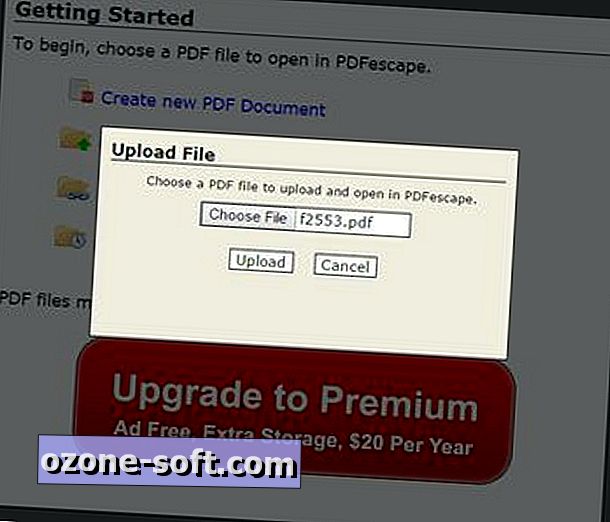
2. samm. Klõpsake nuppu Jätka PDFescape'i, seejärel laadige üles PDF PDF-vormingusse. Klõpsake nuppu Vali fail, liikuge oma PDF-i sisaldavasse kohalikku kausta, valige see ja seejärel klõpsake nuppu Laadi üles.
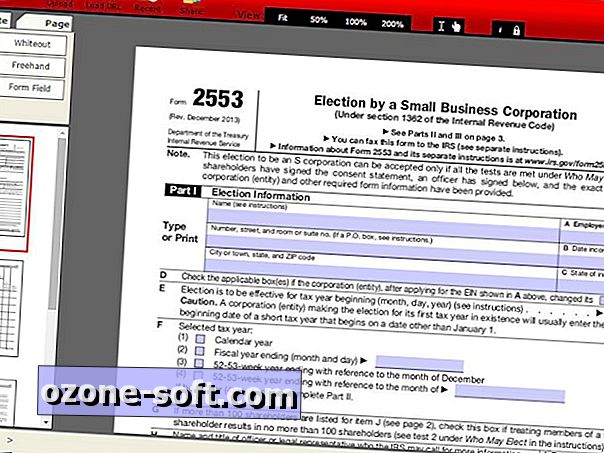
3. samm: Lühikeses järjekorras peaksite nägema PDF-i. Sõltuvalt dokumendist võib sellel olla tekstiväljad juba esile tõstetud, millisel juhul võite lihtsalt klõpsata nende sees, mida soovite, ja alustage kirjutamist. Alternatiivselt klõpsa nupule Text (Tekst), seejärel klõpsake kursorit igal leheküljel. Seejärel alustage kirjutamist.
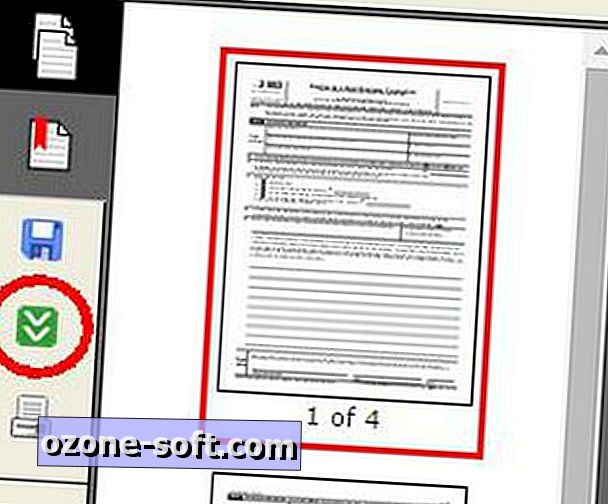
Samm 4: Kui olete redigeerimise lõpetanud, klõpsake ekraani vasakul küljel asuval tööriistaribal rohelist Save & Download nuppu.
Ja see ongi kõik! Kogu protsess ei kesta rohkem kui paar minutit. Muidugi, kui olete leidnud parema viisi PDF-vormide täitmiseks ilma tarkvarata, nimetage see kommentaarides!













Jäta Oma Kommentaar